Để xem các bộ phim tải từ Fshare trực tuyến, người dùng có thể sử dụng Kodi – một chương trình phần mềm mã nguồn mở, đa nền tảng và dễ sử dụng. Kodi cung cấp trải nghiệm tiện lợi và thoải mái cho người hâm mộ phim trên mọi thiết bị.
Kodi là một trình phát phương tiện được phát triển bởi XBMC Foundation. Kodi cho phép truyền phát cả nội dung âm thanh và video từ nhiều nguồn khác nhau.
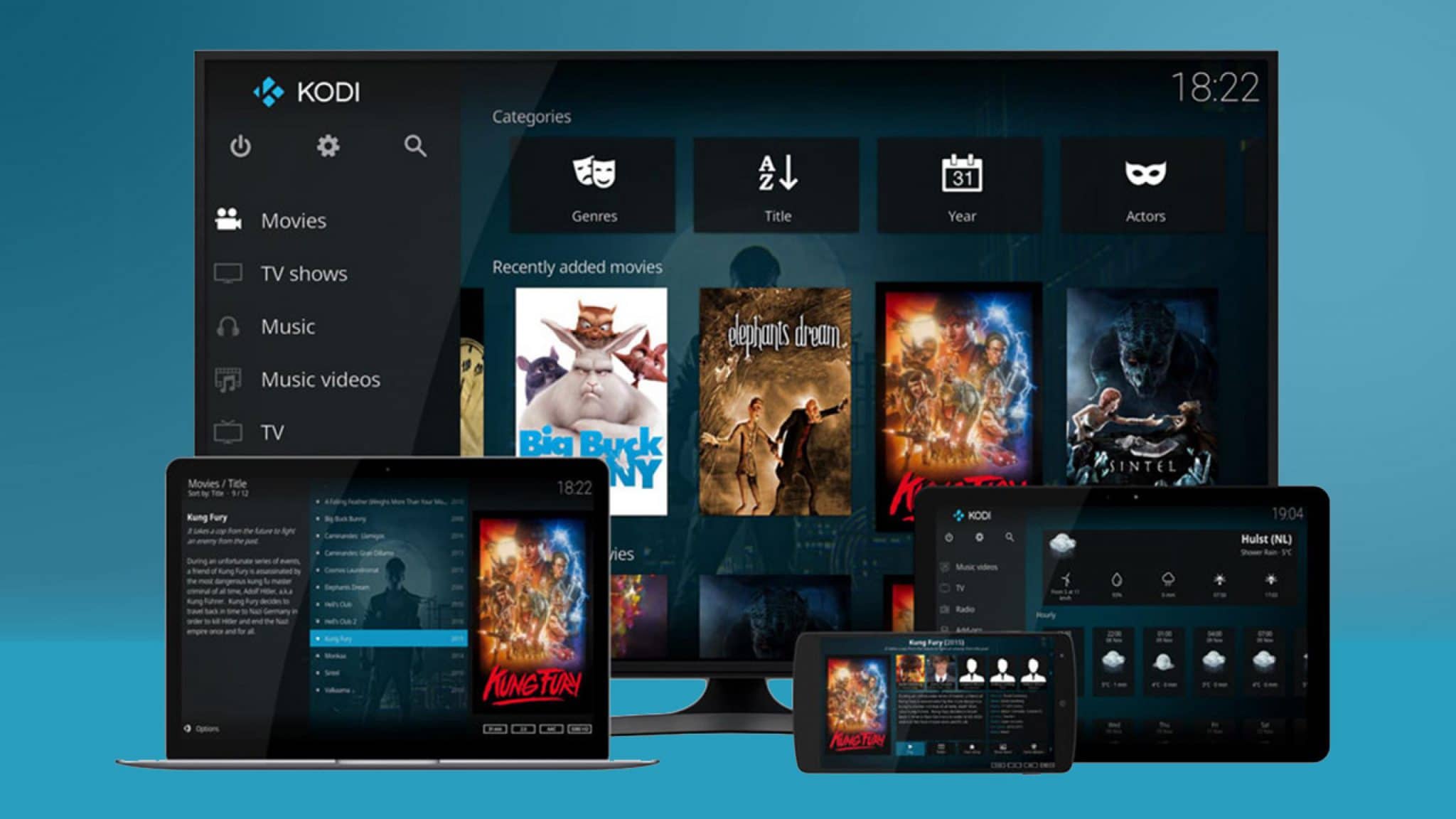
Một số tính năng hấp dẫn của Kodi mà bạn phải biết!
Phát nhạc
Xem lại video
Truyền hình trực tuyến
Trình xem ảnh
Khả năng PVR (ghi video cá nhân).
Cài đặt plugin (tiện ích bổ sung).
Hướng dẫn Tải và Cài đặt Phần mềm Kodi
Bước 1: Truy cập link tải TẠI ĐÂY.
Bước 2:Chọn hệ điều hành phù hợp với thiết bị của bạn và nhấp vào “Download”
Kodi là ứng dụng hỗ trợ đa nền tảng bao gồm: Windows, Linux, MacOS, Android… 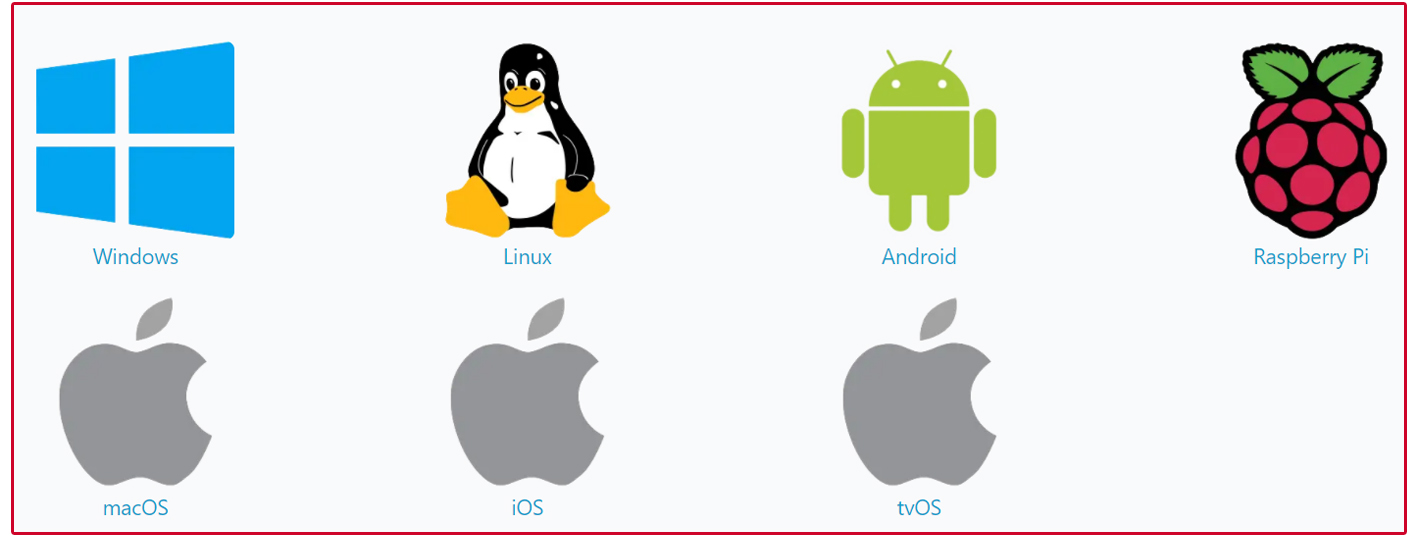
Hướng dẫn Thêm kho lưu trữ Kodi Việt Nam vào ứng dụng Kodi
Sau khi cài đặt thành công ứng dụng Kodi trên thiết bị, bạn cần phải cài đặt để thêm kho lưu trữ Kodi Việt Nam vào ứng dụng Kodi
-
- Bước 1: Thiết lập tiếng Việt cho Kodi, từ màn hình chính của Kodi nhấn vào biểu tượng bánh răng Settings > Interface > Regional > Language > Vietnamese
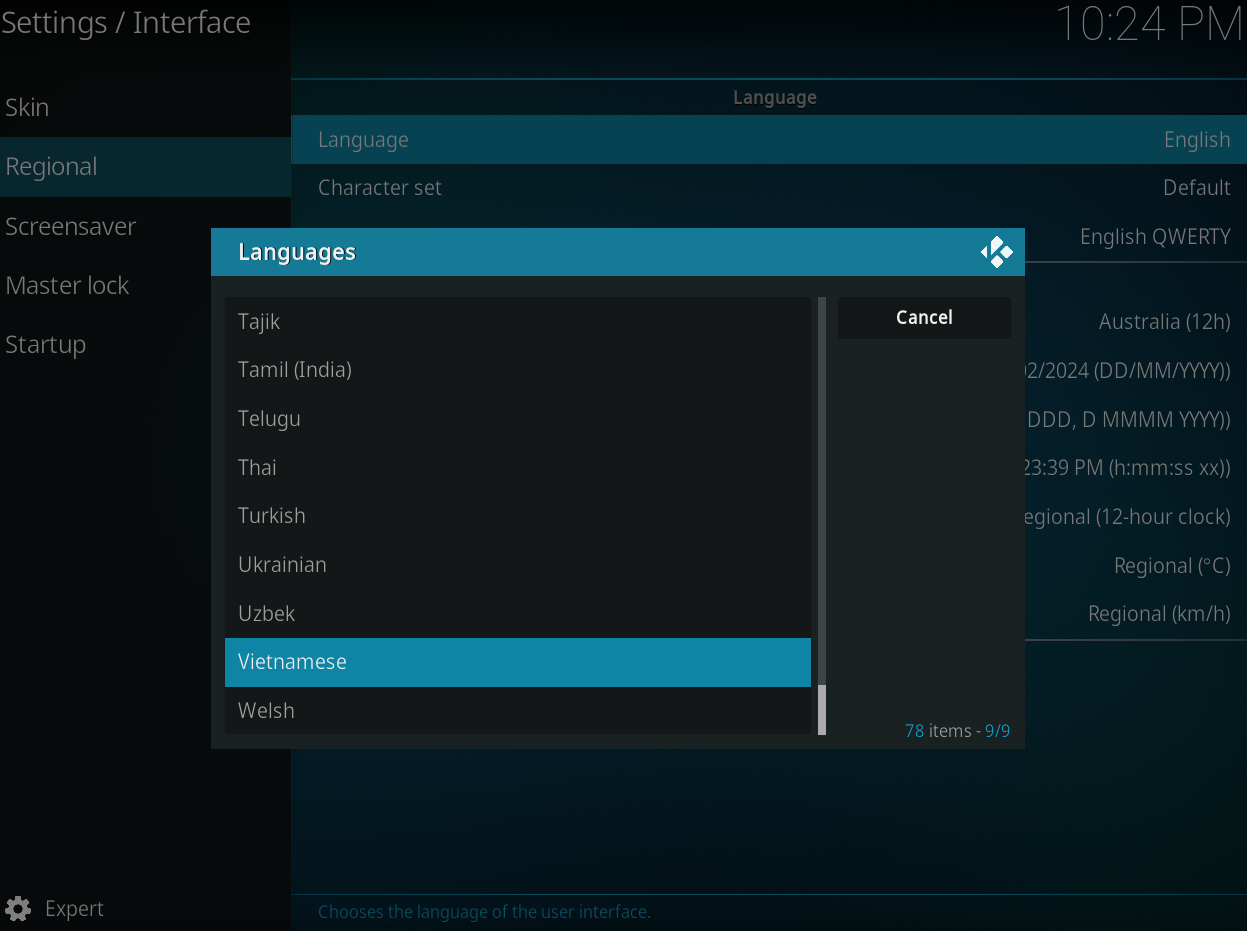
- Bước 2: Cho phép Kodi cài đặt cập nhật các tiện ích từ bên thứ 3 >>> Cài đặt > Hệ thống > Tiện ích đánh dấu Không rõ nguồn gốc và chọn Bất kỳ kho lưu trữ nào
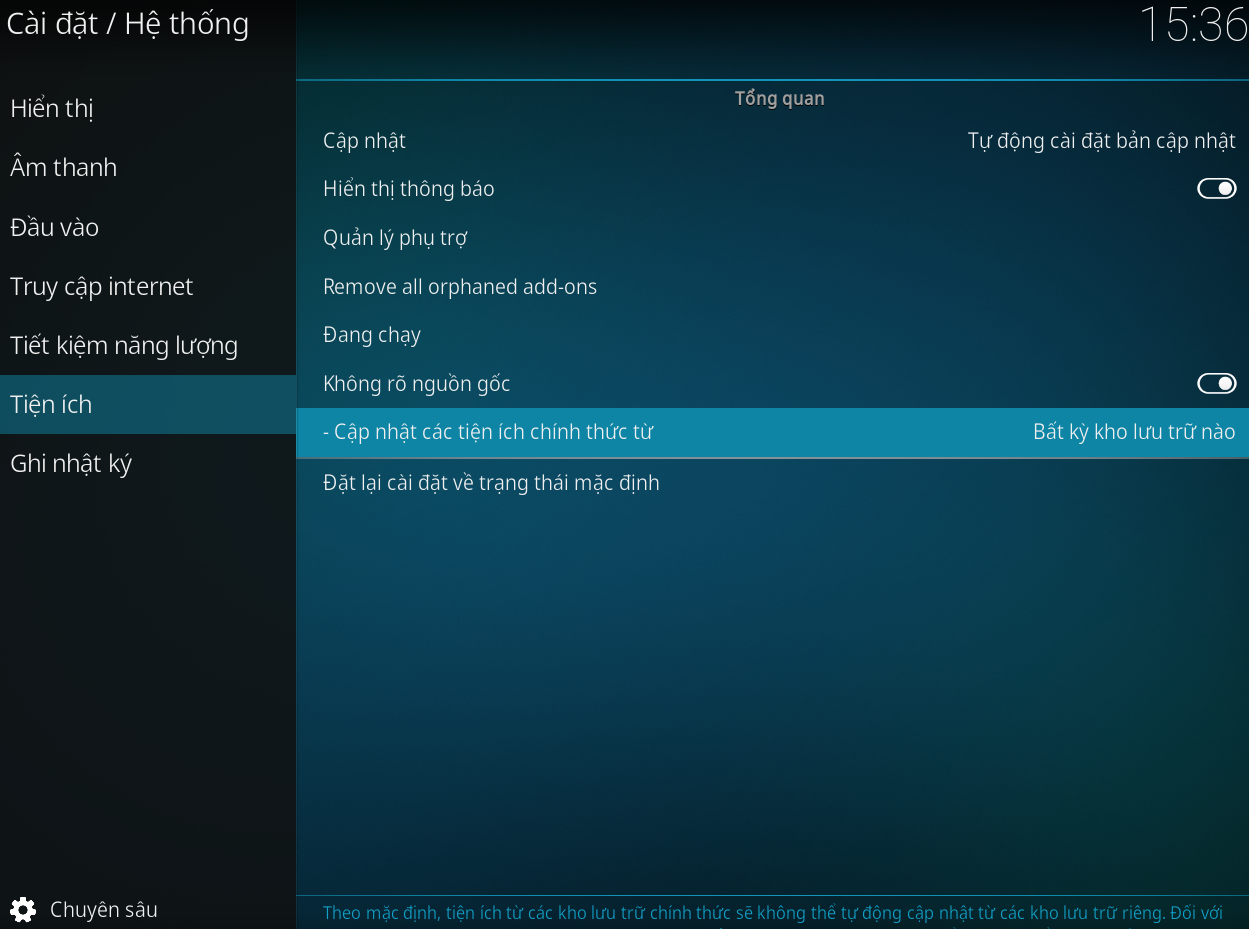
- Bước 1: Thiết lập tiếng Việt cho Kodi, từ màn hình chính của Kodi nhấn vào biểu tượng bánh răng Settings > Interface > Regional > Language > Vietnamese
- Bước 3: Kích hoạt tự động cập nhật thư viện, đồng bộ hóa danh sách, quản lý kho lưu trữ… Cài đặt > Dịch vụ > Điều khiển bật Cho phép điều khiển từ xa từ ứng dụng trên hệ thống khác > Có
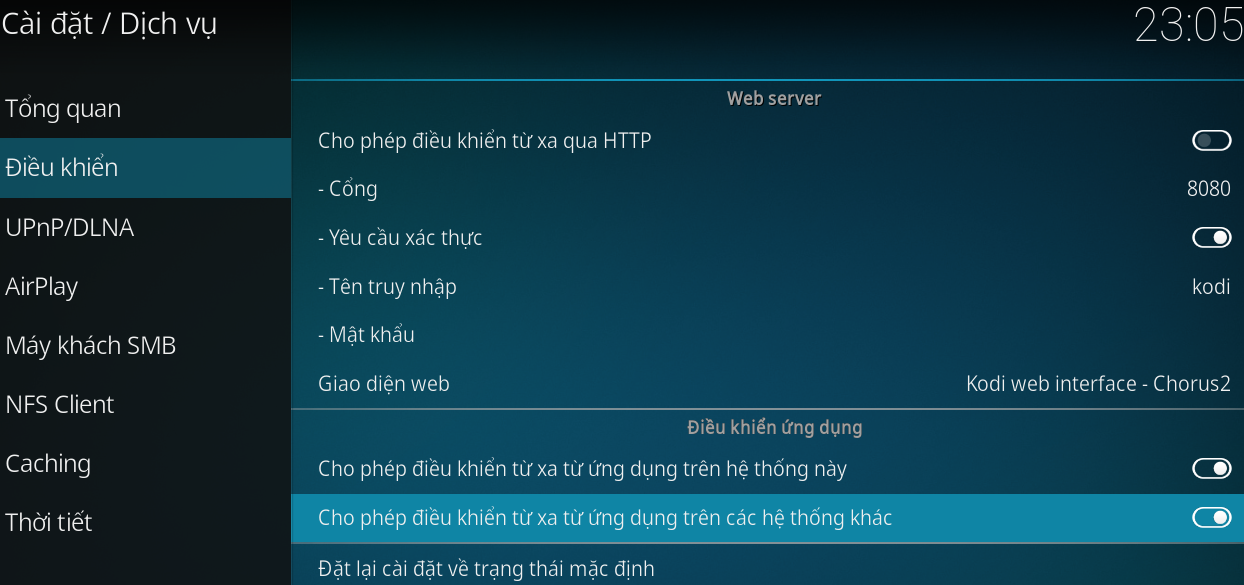
Hướng dẫn thêm nguồn
- Bước 1: Đi tới trình Quản lý tập tin trong Kodi, chọn Thêm nguồn
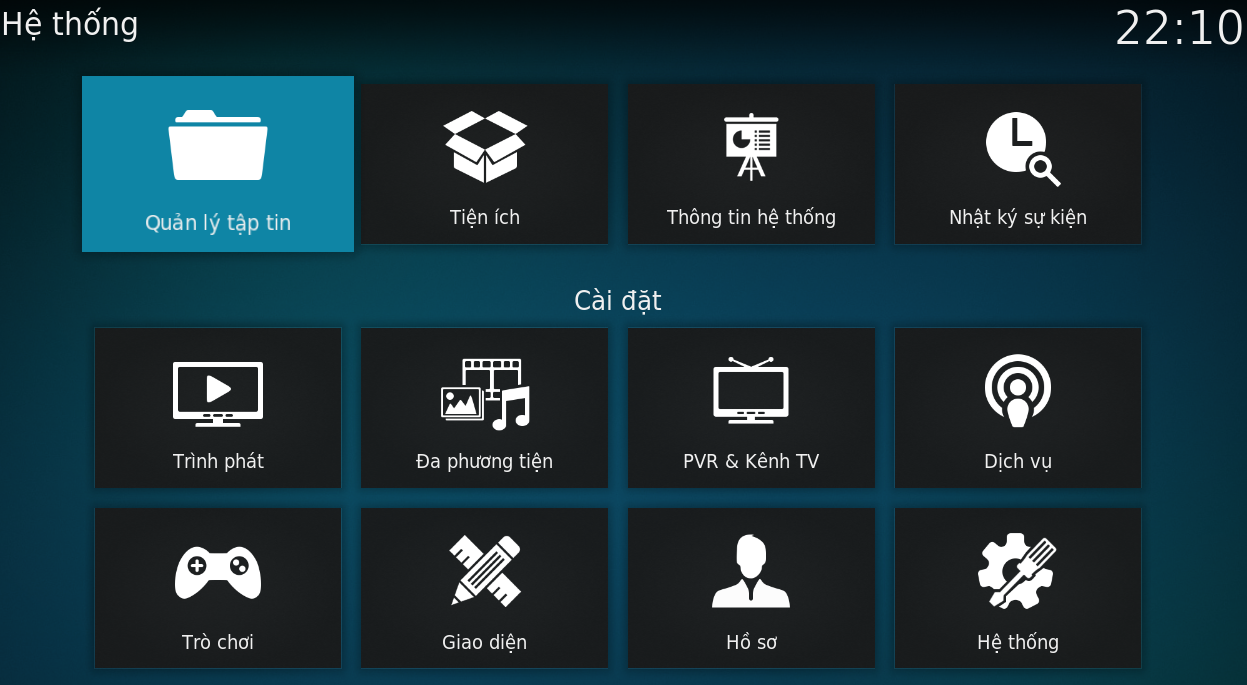
- Bước 2: Trong cửa sổ Thêm nguồn tập tin, nhấp vào <Không>, nhập url: https://kodi.ddns.vn, mục ‘Nhập tên cho nguồn đa phương tiện này’ đặt tên tùy ý, ví dụ: kodivn, bấm OK
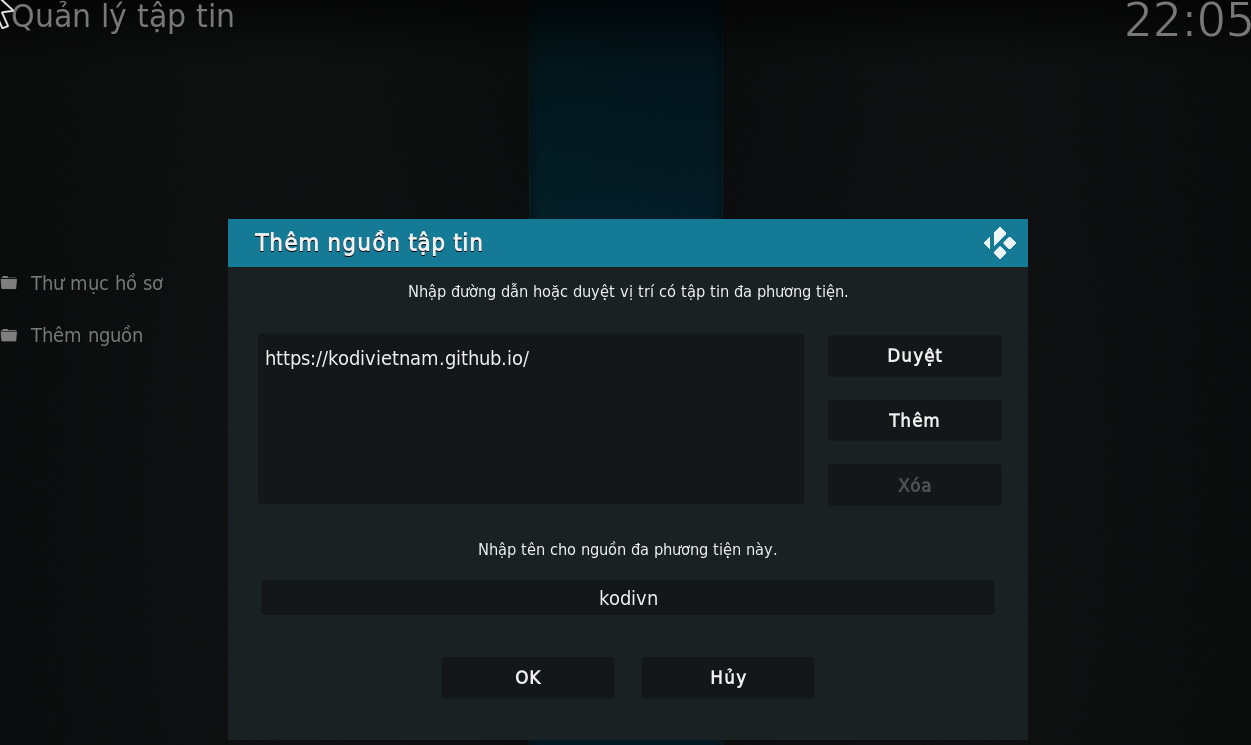
- Bước 3: Quay trở lại màn hình cài đặt Hệ thống > Tiện ích > Cài đặt từ tập tin zip
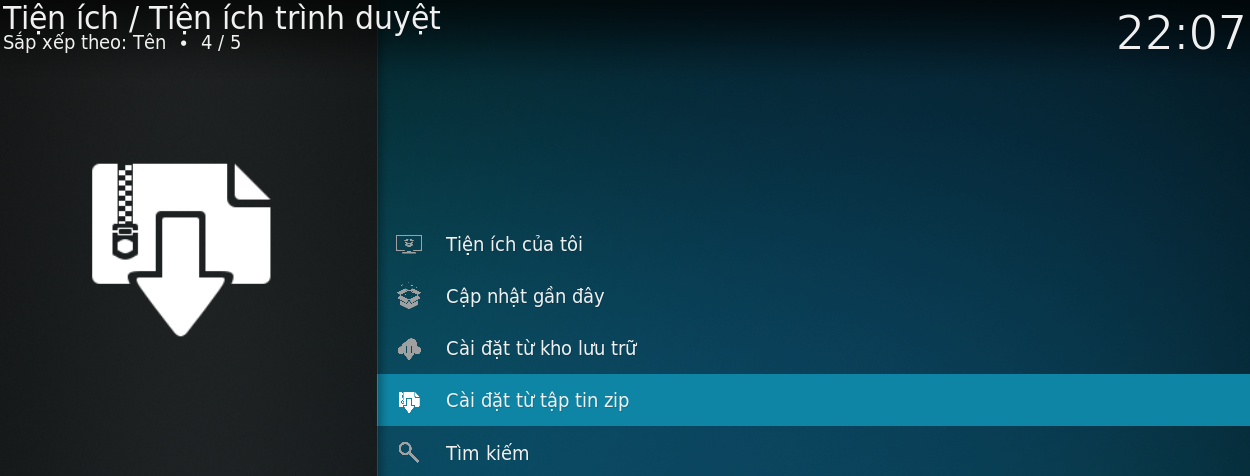
- Bước 4: Chọn nguồn kodivn
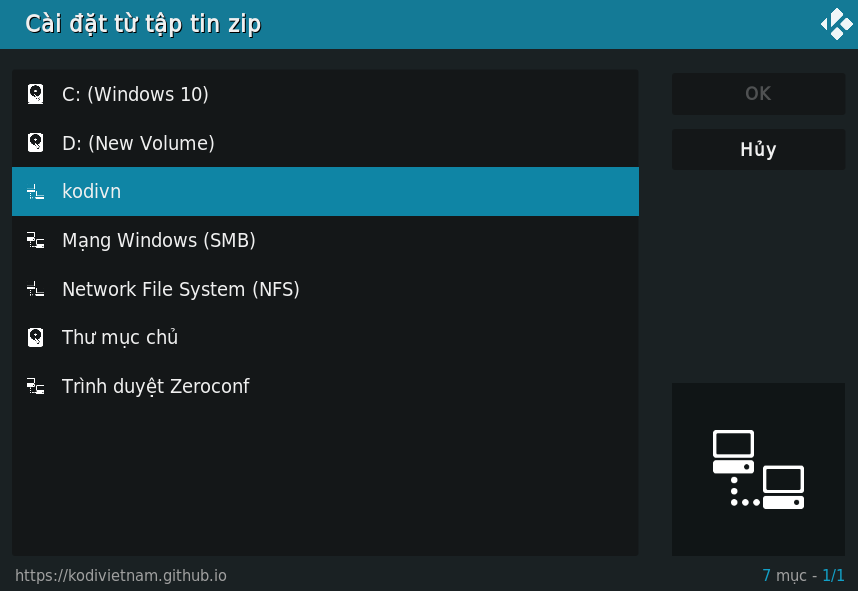
- Bước 5: Chọn nguồn kodivietnam-0.0.1.zip, nhấn OK
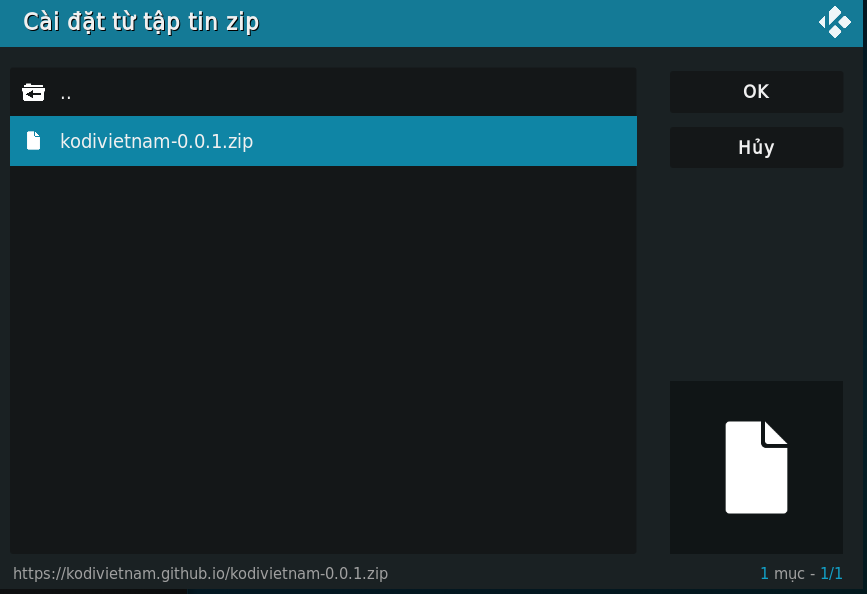
Hướng dẫn Cài addon VietmediaF từ kho tiện ích
- Bước 1: Chọn Hệ thống > Tiện ích
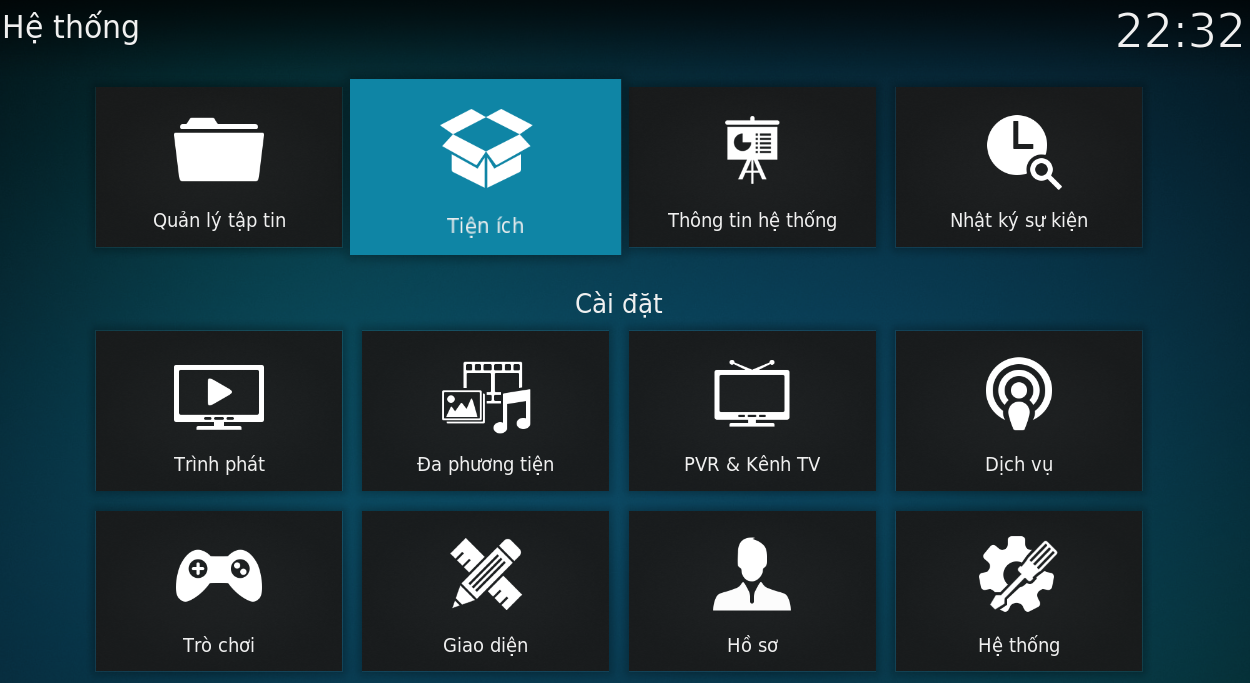
- Bước 2: Bấm vào Cài đặt từ kho lưu trữ
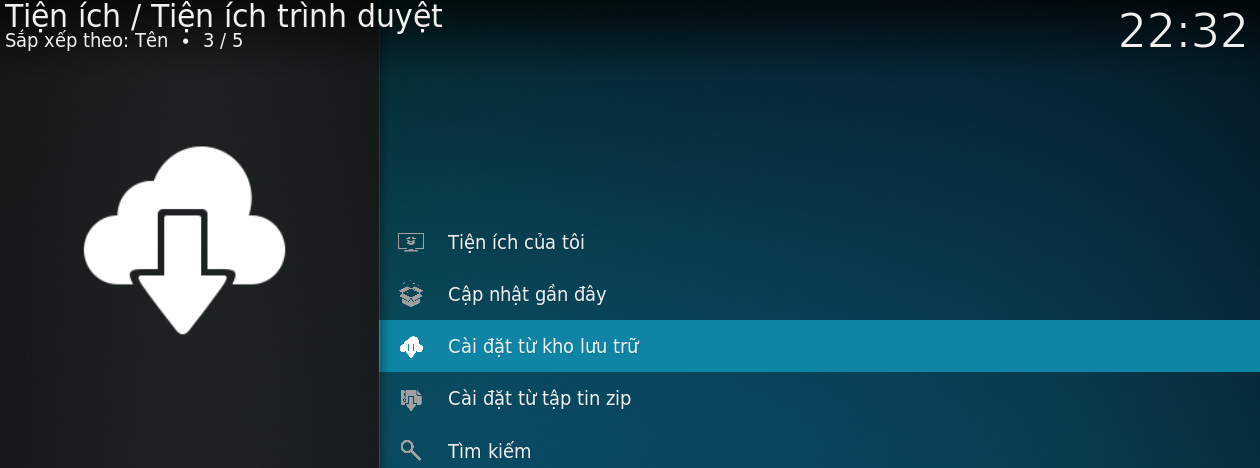
- Bước 3: Chọn Kodi Việt Nam v0.0.1, sau đó bấm chọn “Tiện ích Video”
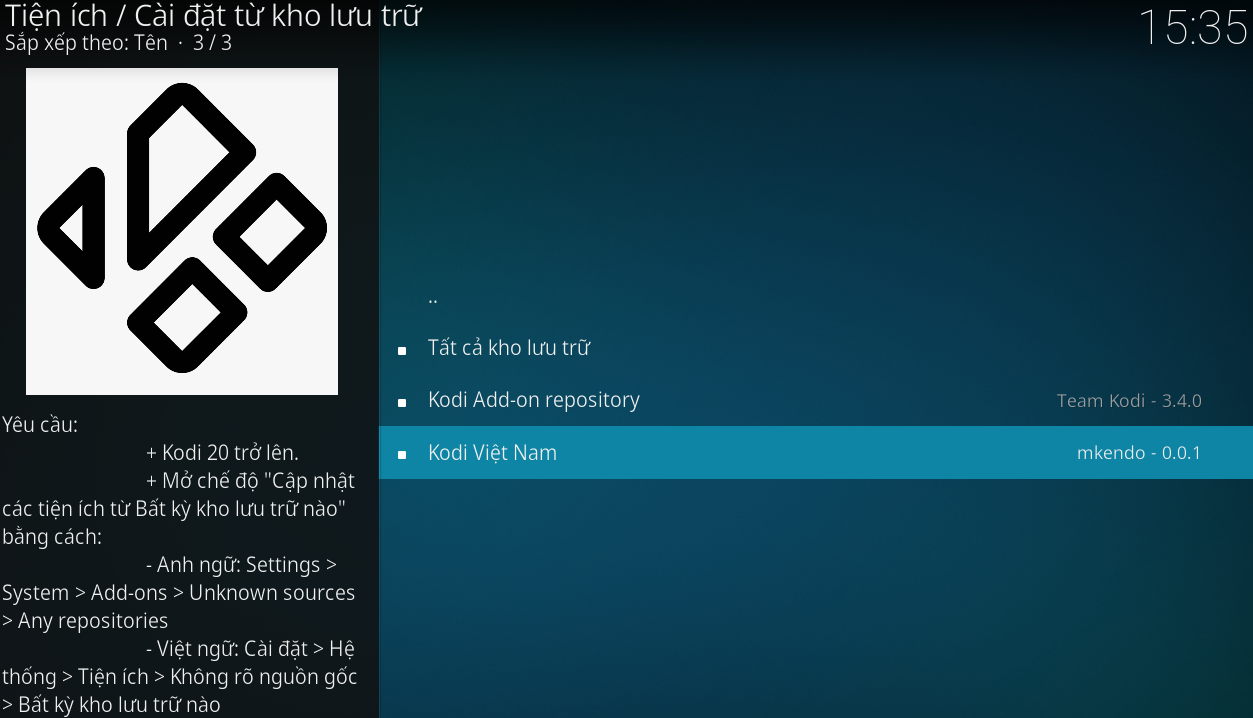
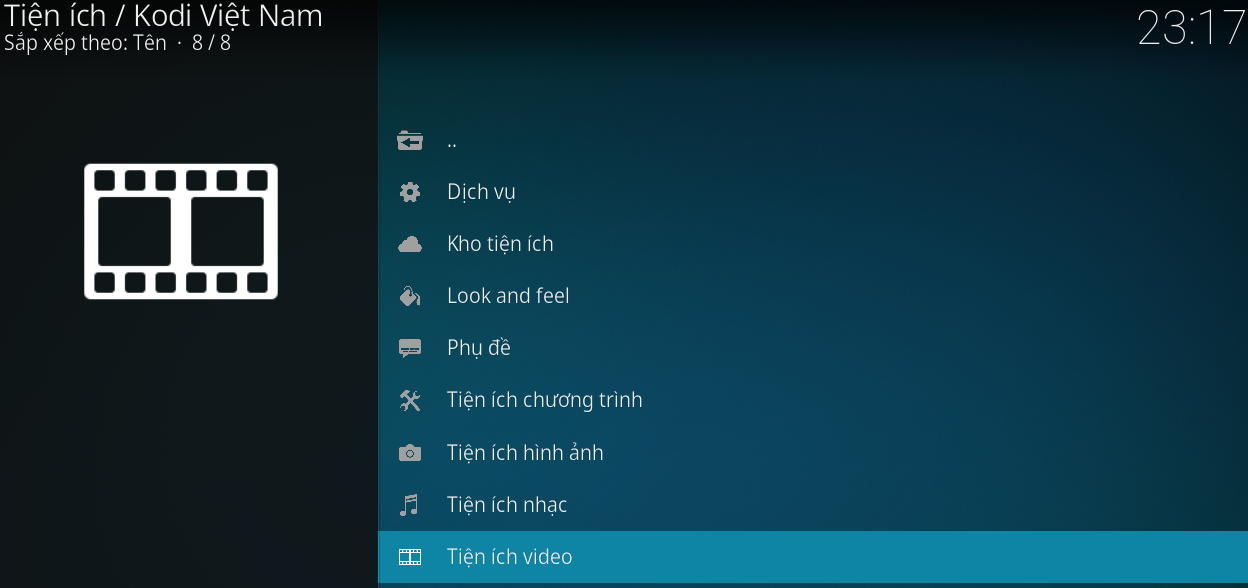
- Bước 4: Chọn VietmediaF, sau đó ở cửa sổ hiện lên nhấn vào “cài đặt”
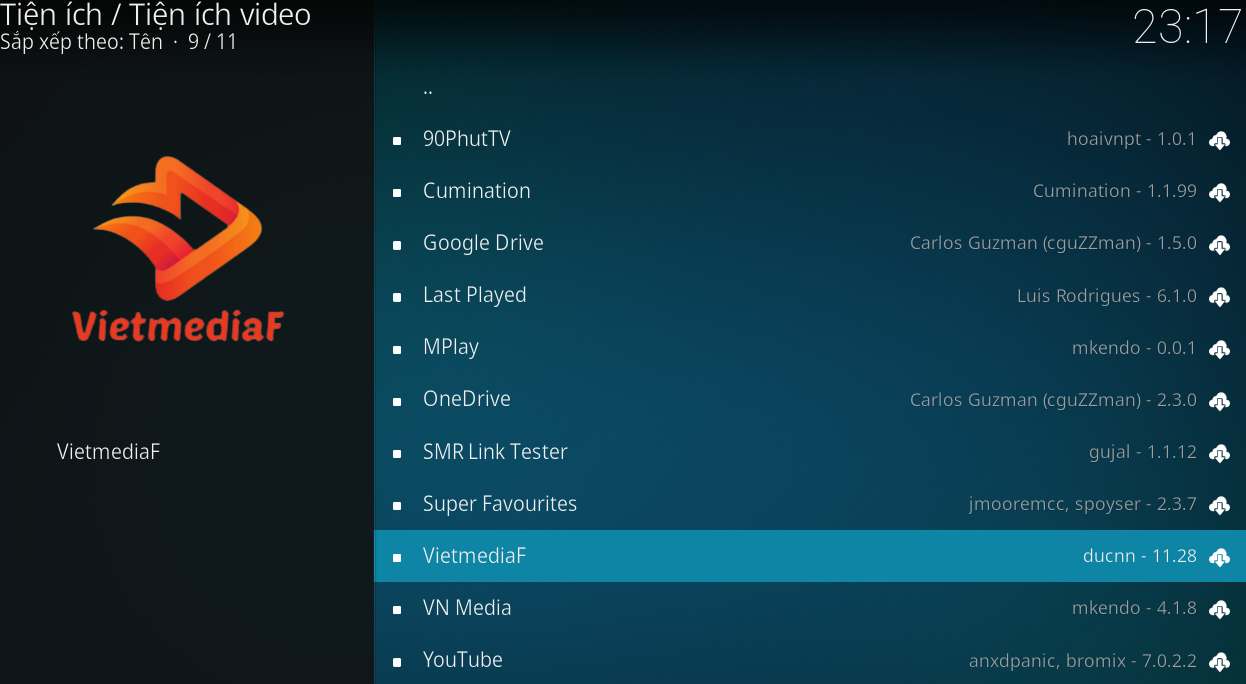
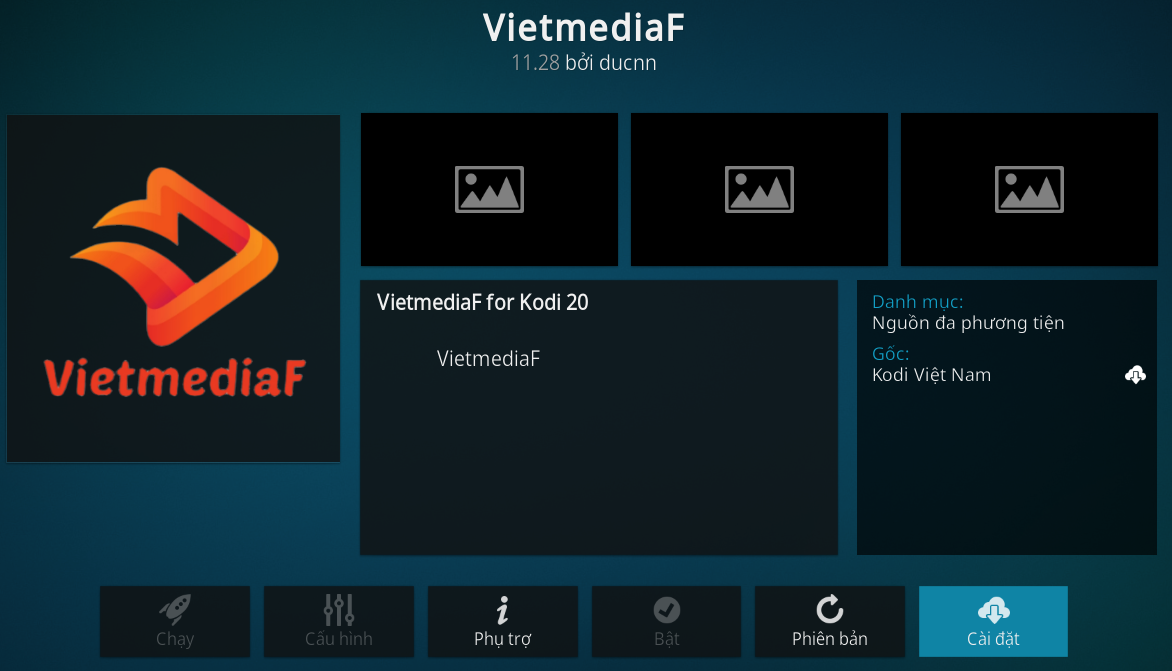
- Bước 5: Chọn OK và đợi thông báo Cài đặt tiện ích thành công
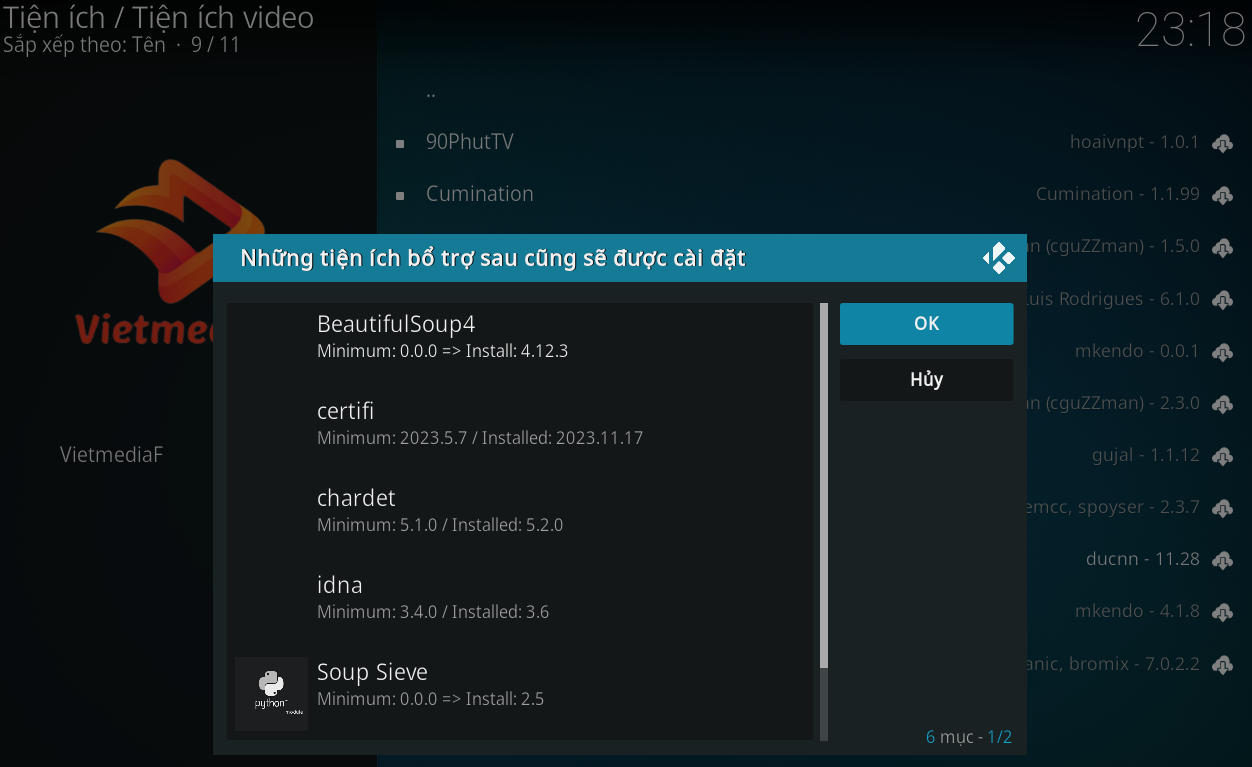
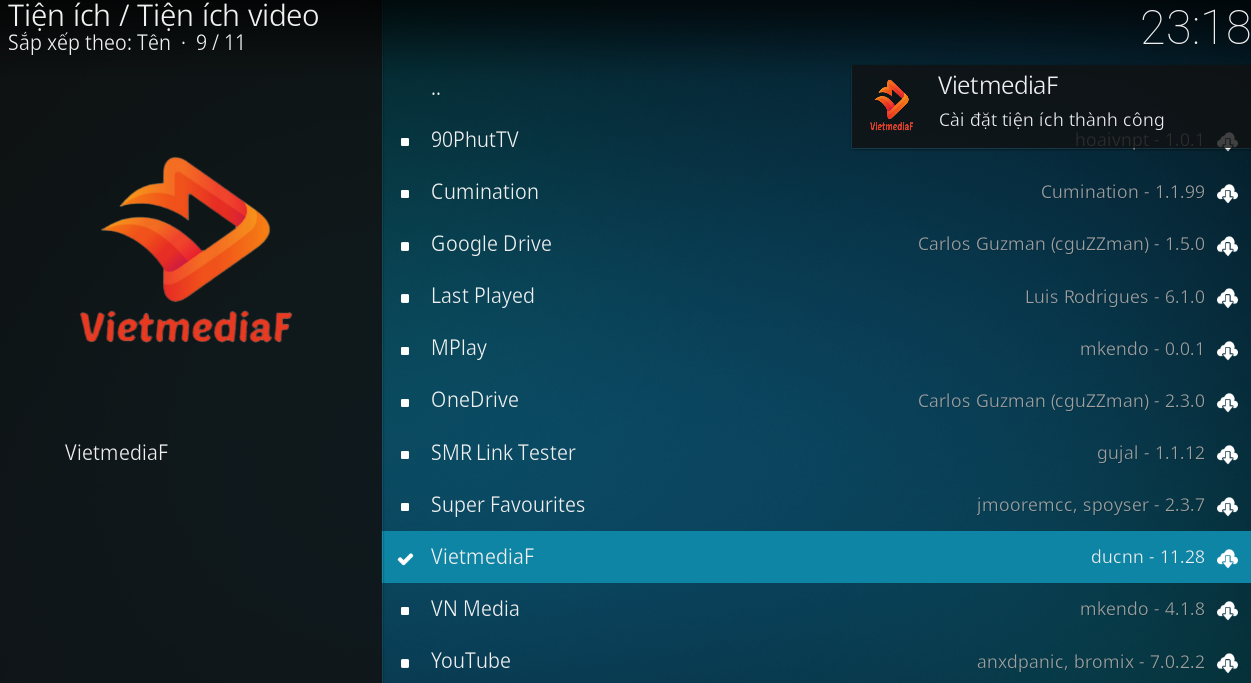
- Bước 6: Quay trở về trang chủ Kodi, ở mục Tiện ích, bạn sẽ thấy addon VietmediaF mình vừa cài, thao tác cài đặt tương tự với các addon khác
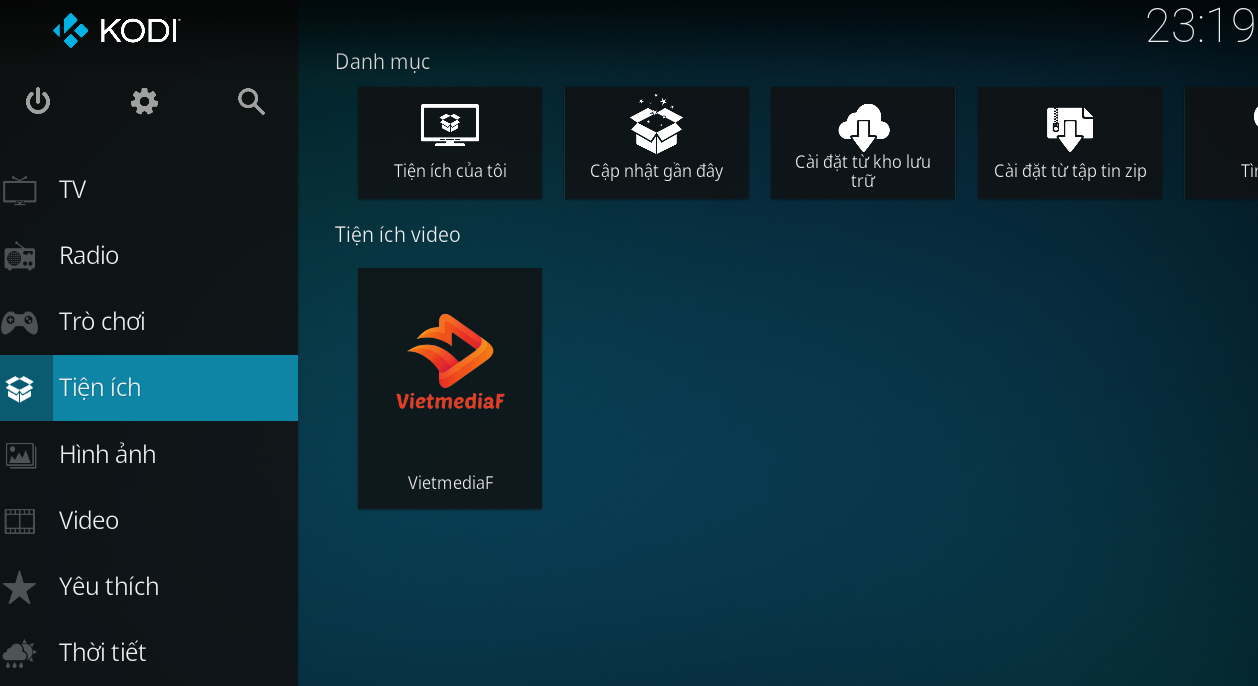
Hướng dẫn Xem Online bằng Addon VietmediaF trên ứng dụng Kodi
- Bước 1: Trong mục “Tiện ích“, Chọn VietMediaF, một hộp thoại sẽ xuất hiện yêu cầu bạn nhập thông tin tài khoản VIP Fshare, sau khi nhập tài khoản, nhấn Ok.
- Bước 1: Chọn Hệ thống > Tiện ích
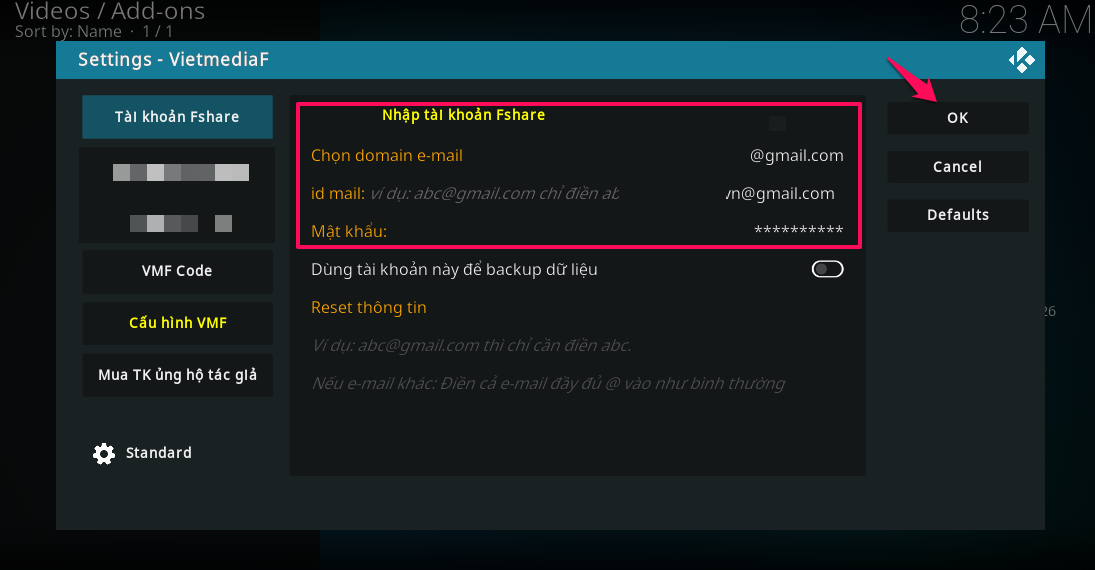
- Lưu ý: Bạn phải nhập chính xác tài khoản VIP Fshare của bạn để sử dụng dịch vụ. Nếu bạn nhập sai tài khoản Fshare, bạn có thể nhập lại bằng cách nhấp và giữ VietmediaF, sau đó chọn Settings. Ở phần tài khoản, bạn có thể nhập lại tài khoản VIP Fshare của bạn.
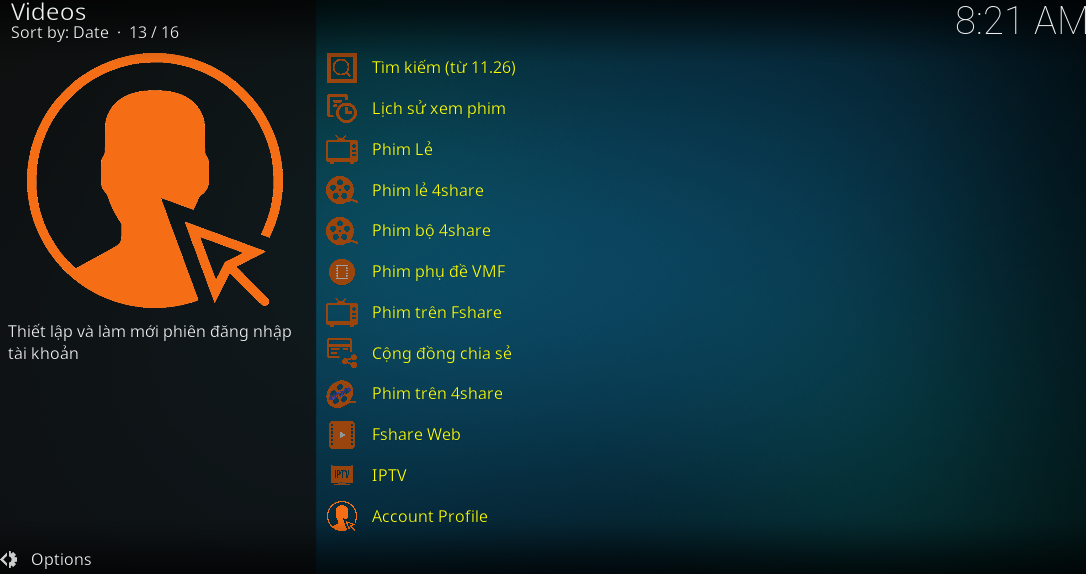 Để xem phim/giải trí trực tuyến bằng ứng dụng Kodi, bạn chỉ cần vào VietmediaF và chọn thư mục tùy thích để tìm phim như: mục Fshare – Phụ đề Việt cập nhật, Fshare – Người dùng chia sẻ,… hoặc tìm phim bằng công cụ tìm kiếm khác.
Để xem phim/giải trí trực tuyến bằng ứng dụng Kodi, bạn chỉ cần vào VietmediaF và chọn thư mục tùy thích để tìm phim như: mục Fshare – Phụ đề Việt cập nhật, Fshare – Người dùng chia sẻ,… hoặc tìm phim bằng công cụ tìm kiếm khác.
>>>> Xem chi tiết hướng dẫn tại https://kodivietnam.github.io/
>>> Hoặc liên hệ để được hỗ trợ bất kỳ vấn đề gì liên quan đến việc cài đặt và sử dụng ứng dụng Kodi: https://www.facebook.com/groups/kodiviet
Để tìm kiếm tài nguyên trên Internet do người dùng chia sẻ, bạn chỉ cần lên Google nhập từ khóa “Nội dung cần tìm + Fshare”